Microsoft Word adalah salah satu alat pengolah kata paling populer di dunia, dikenal karena kemampuannya yang luas dalam membuat dan memanipulasi dokumen. Salah satu aspek penting dalam mendesain dokumen adalah pengaturan ukuran kertas. Meskipun sebagian besar dokumen dicetak pada satu ukuran kertas standar, terkadang ada kebutuhan spesifik untuk menggunakan ukuran kertas yang berbeda untuk bagian-bagian tertentu dari dokumen Anda. Misalnya, Anda mungkin ingin menyertakan gambar atau tabel yang lebih besar, brosur mini, atau bahkan halaman sampul dengan dimensi yang berbeda.
Untungnya, Microsoft Word menyediakan fleksibilitas yang cukup untuk memungkinkan Anda melakukan hal ini. Namun, penting untuk dicatat bahwa mengubah ukuran kertas untuk salah satu halaman di tengah dokumen bukanlah fungsi langsung yang bisa Anda klik seperti mengganti font. Proses ini memerlukan pemahaman tentang bagaimana Word menangani tata letak halaman dan pembagian dokumen. Artikel ini akan memandu Anda langkah demi langkah melalui berbagai metode dan pertimbangan untuk mengubah ukuran salah satu kertas di Microsoft Word, memastikan Anda dapat mencapai hasil yang diinginkan dengan presisi.
Memahami Struktur Dokumen Word dan Ukuran Kertas
Sebelum kita masuk ke cara teknisnya, penting untuk memahami bagaimana Word mengelola tata letak dan ukuran kertas. Word pada dasarnya membagi dokumen menjadi bagian (sections). Setiap bagian dapat memiliki pengaturan tata letak yang independen, termasuk ukuran kertas, orientasi, margin, header, dan footer. Secara default, sebuah dokumen baru hanya memiliki satu bagian.
Ketika Anda ingin mengubah ukuran kertas untuk halaman tertentu, Anda sebenarnya perlu membuat bagian baru yang dimulai sebelum halaman tersebut dan berakhir setelah halaman tersebut. Bagian baru inilah yang kemudian akan memiliki pengaturan ukuran kertas yang berbeda.
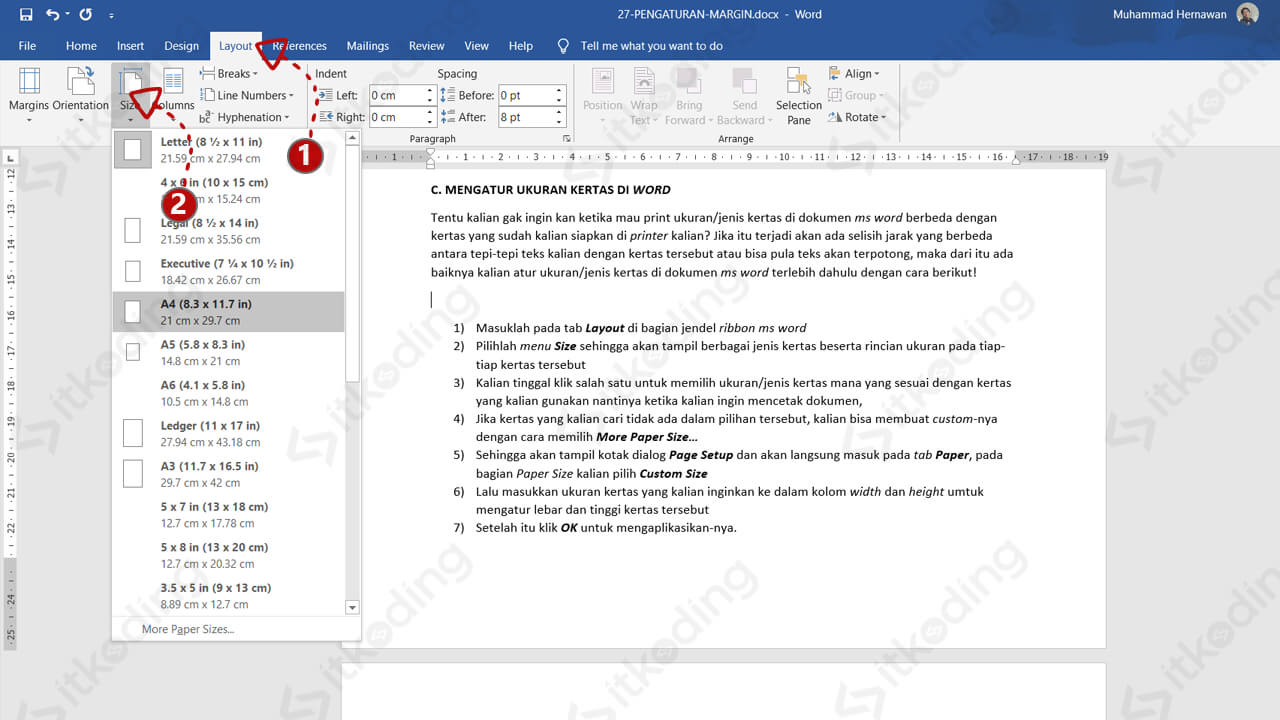
Metode Utama: Menggunakan Pemisah Bagian (Section Breaks)
Metode paling umum dan efektif untuk mengubah ukuran kertas pada halaman tertentu adalah dengan menggunakan pemisah bagian. Pemisah bagian membagi dokumen Anda menjadi bagian-bagian terpisah, masing-masing dengan formatnya sendiri.
Langkah-langkah Menggunakan Pemisah Bagian:
-
Identifikasi Halaman yang Ingin Anda Ubah Ukurannya: Tentukan dengan jelas halaman mana yang memerlukan ukuran kertas yang berbeda. Misalnya, jika Anda ingin halaman ke-5 menjadi lebih besar, Anda perlu mengatur pemisah bagian sebelum halaman ke-5 dan setelah halaman ke-5.
-
Sisipkan Pemisah Bagian "Next Page" Sebelum Halaman Target:
- Posisikan kursor di awal halaman sebelum halaman yang ingin Anda ubah ukurannya. Jika Anda ingin halaman 5 yang berbeda, posisikan kursor di akhir halaman 4 atau di awal halaman 5.
- Pergi ke tab Layout (atau Page Layout di versi Word yang lebih lama).
- Di grup Page Setup, klik Breaks.
- Di bawah Section Breaks, pilih Next Page.
- Ini akan menyisipkan pemisah bagian dan memulai bagian baru di halaman berikutnya.
-
Sisipkan Pemisah Bagian "Next Page" Setelah Halaman Target:
- Sekarang, posisikan kursor di akhir halaman yang ukurannya ingin Anda ubah. Jika halaman 5 adalah yang Anda ubah, posisikan kursor di akhir halaman 5.
- Ulangi langkah 2: Pergi ke tab Layout > Breaks > Section Breaks > Next Page.
- Ini akan membuat bagian baru lagi setelah halaman yang ukurannya Anda ubah.
-
Ubah Ukuran Kertas pada Bagian Tengah:
- Posisikan kursor Anda di dalam bagian yang ukurannya ingin Anda ubah (misalnya, di halaman 5). Penting untuk memastikan kursor berada di bagian yang benar, karena pengaturan tata letak akan diterapkan pada seluruh bagian tempat kursor berada.
- Pergi ke tab Layout (atau Page Layout).
- Di grup Page Setup, klik ikon kecil di sudut kanan bawah grup tersebut (ikon panah kecil, terkadang disebut "dialog box launcher"). Ini akan membuka jendela Page Setup.
- Di jendela Page Setup, navigasikan ke tab Paper.
- Di bawah Paper size, pilih ukuran kertas yang Anda inginkan dari daftar dropdown. Anda juga bisa memilih Custom size jika ukuran yang Anda inginkan tidak tersedia, dan memasukkan dimensi secara manual.
- Klik OK.
-
Verifikasi Perubahan:
- Periksa dokumen Anda. Halaman di bagian yang baru saja Anda format seharusnya memiliki ukuran kertas yang berbeda. Halaman sebelum pemisah bagian pertama dan halaman setelah pemisah bagian kedua akan tetap menggunakan ukuran kertas default dokumen.
- Jika Anda ingin melihat di mana pemisah bagian berada, Anda bisa mengaktifkan tampilan Show/Hide ¶ (paragraf) di tab Home. Ini akan menampilkan simbol-simbol pemisah bagian dan format lainnya.
Tips Tambahan Saat Menggunakan Pemisah Bagian:
- Pilih Ukuran Kertas yang Tepat: Word menawarkan berbagai ukuran kertas standar (Letter, Legal, A4, dll.). Jika Anda memerlukan ukuran yang spesifik, gunakan opsi "Custom size" dan masukkan lebar serta tinggi yang diinginkan. Pastikan Anda mengetahui dimensi yang tepat dalam satuan yang benar (inci, cm, dll.).
- Orientasi Halaman: Di jendela Page Setup (tab Paper atau Layout), Anda juga dapat mengubah orientasi halaman (Portrait atau Landscape) untuk bagian tersebut secara terpisah.
- Margin: Pengaturan margin juga bersifat per bagian, sehingga Anda dapat menyesuaikannya jika diperlukan untuk halaman berukuran khusus.
- Header dan Footer: Secara default, header dan footer di bagian baru akan terhubung ke bagian sebelumnya. Jika Anda ingin header dan footer yang berbeda untuk halaman berukuran khusus, Anda perlu memutuskan tautan "Same as Previous" di tab Header & Footer.
- Memilih Bagian yang Benar: Selalu pastikan kursor Anda berada di bagian yang benar saat menerapkan perubahan ukuran kertas. Jika tidak, Anda mungkin secara tidak sengaja mengubah ukuran kertas untuk bagian yang salah.
Skenario Penggunaan dan Pertimbangan Penting
Mengubah ukuran kertas untuk satu halaman memiliki beberapa skenario penggunaan umum:
- Menyertakan Gambar Besar atau Tabel Lebar: Jika Anda memiliki gambar atau tabel yang tidak muat dengan baik pada ukuran kertas standar, Anda dapat mengubah orientasi dan ukuran kertas halaman tersebut menjadi Landscape dan/atau lebih lebar.
- Menyisipkan Materi Promosi atau Iklan: Terkadang, Anda mungkin perlu menyertakan materi promosi yang dicetak pada ukuran yang berbeda dari isi utama dokumen.
- Halaman Sampul Kustom: Meskipun biasanya halaman sampul diatur di awal, Anda bisa saja memiliki kebutuhan yang lebih kompleks.
- Membuat Booklet atau Brosur Mini: Dengan menggabungkan perubahan ukuran dan orientasi, Anda bisa membuat bagian kecil yang terlihat seperti brosur di dalam dokumen utama.
Pertimbangan Penting:
- Tata Letak dan Aliran Teks: Mengubah ukuran kertas dapat memengaruhi bagaimana teks mengalir di halaman-halaman sekitarnya. Periksa kembali tata letak secara keseluruhan setelah melakukan perubahan.
- Cetak: Saat mencetak, pastikan printer Anda mendukung ukuran kertas yang Anda pilih. Anda mungkin perlu memasukkan kertas dengan ukuran yang benar ke dalam baki printer yang sesuai. Jika printer Anda tidak memiliki baki yang dapat diatur ukurannya, ini bisa menjadi tantangan.
- Nomor Halaman: Jika Anda menggunakan nomor halaman, Anda mungkin perlu menyesuaikannya. Nomor halaman secara default terhubung per bagian. Jika Anda ingin nomor halaman yang berlanjut secara keseluruhan, Anda perlu menautkan kembali header/footer atau memulai ulang penomoran di bagian baru jika diperlukan.
- Kompatibilitas: Dokumen dengan bagian yang berbeda mungkin sedikit lebih kompleks saat dibagikan dengan orang lain atau dibuka di versi Word yang berbeda. Pastikan Anda menguji tampilan dan pencetakan di lingkungan yang relevan.
- Tampilan di Layar: Perhatikan bahwa tampilan halaman dengan ukuran berbeda di layar Anda mungkin tidak selalu sempurna, terutama jika Anda tidak menggunakan zoom yang tepat. Namun, ini tidak akan memengaruhi hasil cetak jika pengaturan sudah benar.
Alternatif (Namun Kurang Fleksibel)
Meskipun pemisah bagian adalah metode utama, ada beberapa pendekatan lain yang mungkin Anda pertimbangkan, meskipun dengan keterbatasan:
- Menggunakan Kotak Teks (Text Boxes) atau Gambar untuk Konten Berukuran Khusus: Jika konten yang perlu diubah ukurannya adalah gambar atau sepotong teks kecil, Anda bisa saja meletakkannya dalam kotak teks atau gambar, lalu menyesuaikan ukuran kotak tersebut. Namun, ini tidak benar-benar mengubah ukuran halaman kertas, melainkan hanya elemen di dalamnya. Ini bisa menjadi solusi cepat untuk elemen tunggal, tetapi tidak untuk seluruh halaman.
- Menyalin dan Menempel ke Dokumen Baru: Untuk situasi yang sangat sederhana, Anda bisa menyalin bagian dokumen yang ingin Anda cetak pada ukuran berbeda, lalu menempelkannya ke dokumen baru yang telah diatur dengan ukuran kertas yang diinginkan. Namun, ini berarti Anda akan memiliki dua file terpisah, yang tidak ideal untuk dokumen yang terintegrasi.
Kesimpulan
Mengubah ukuran salah satu kertas di Microsoft Word mungkin terdengar rumit pada awalnya, tetapi dengan memahami konsep pemisah bagian, prosesnya menjadi dapat dikelola. Dengan mengikuti langkah-langkah yang diuraikan di atas, Anda dapat secara efektif memformat bagian-bagian tertentu dari dokumen Anda dengan ukuran kertas yang berbeda, memberikan fleksibilitas yang luar biasa untuk kebutuhan desain dokumen Anda.
Ingatlah untuk selalu memeriksa kembali tata letak, margin, dan orientasi setelah melakukan perubahan. Dengan sedikit latihan, Anda akan mahir dalam memanfaatkan fitur ini untuk membuat dokumen yang profesional dan sesuai dengan kebutuhan spesifik Anda. Fleksibilitas ini adalah salah satu kekuatan utama Microsoft Word, memungkinkan Anda untuk melampaui batasan standar dan menciptakan hasil yang benar-benar unik.


Tinggalkan Balasan